解决win10远程桌面无法连接介绍
- 时间:2017年10月22日 04:00:14 来源:魔法猪系统重装大师官网 人气:5041
win10远程桌面连接可以帮助被控制的电脑进行一些操作,如朋友电脑出问题了但是不会解决找你帮忙时就可以用远程桌面控制他的电脑帮助他解决问题,有时远程桌面连接也会出现连接不上的问题,远程连接不上又要怎么解决呢?不会的朋友看下小编的这篇教程吧。
远程桌面连接是指可以在一台电脑上连接到另外一台电脑并且对该电脑控制进行各种操作的功能,在使用过程中有时会出现远程桌面无法连接的情况,远程连接不上要怎么解决呢?小编这里给大家讲解一下win10远程桌面无法连接的解决办法。
win10远程桌面无法连接解决方法:
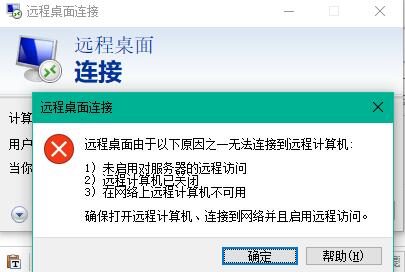
远程桌面无法连接截图(1)
1.首先在被连接的电脑设置允许被远程,右键此电脑打开点击属性
2.在打开的界面点击远程设置,按照下图设置。
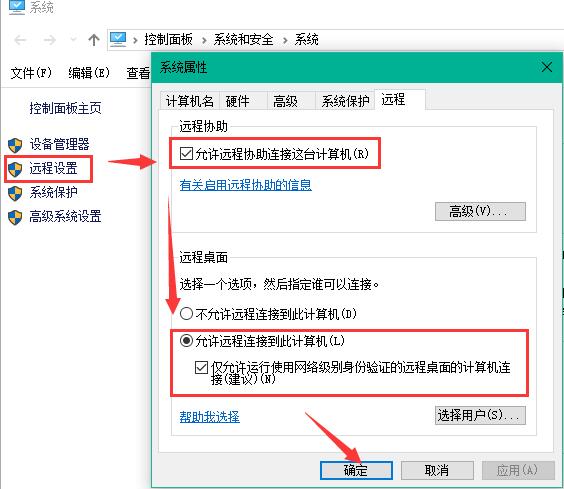
远程桌面无法连接截图(2)
3.在搜索框搜索打开“高级安全 Windows防火墙”
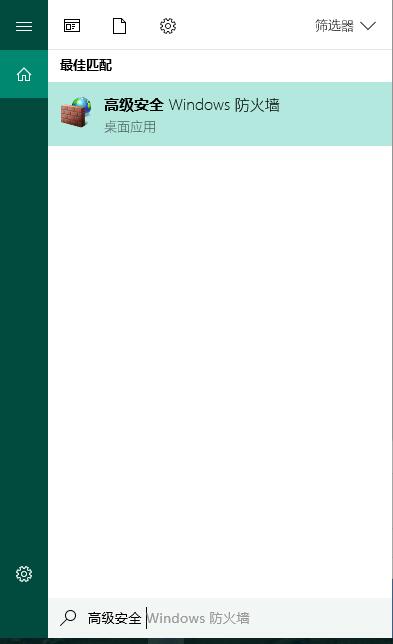
远程桌面无法连接截图(3)
4.打开 入站规则找到远程桌面与远程连接的的规则全部启用,如图:
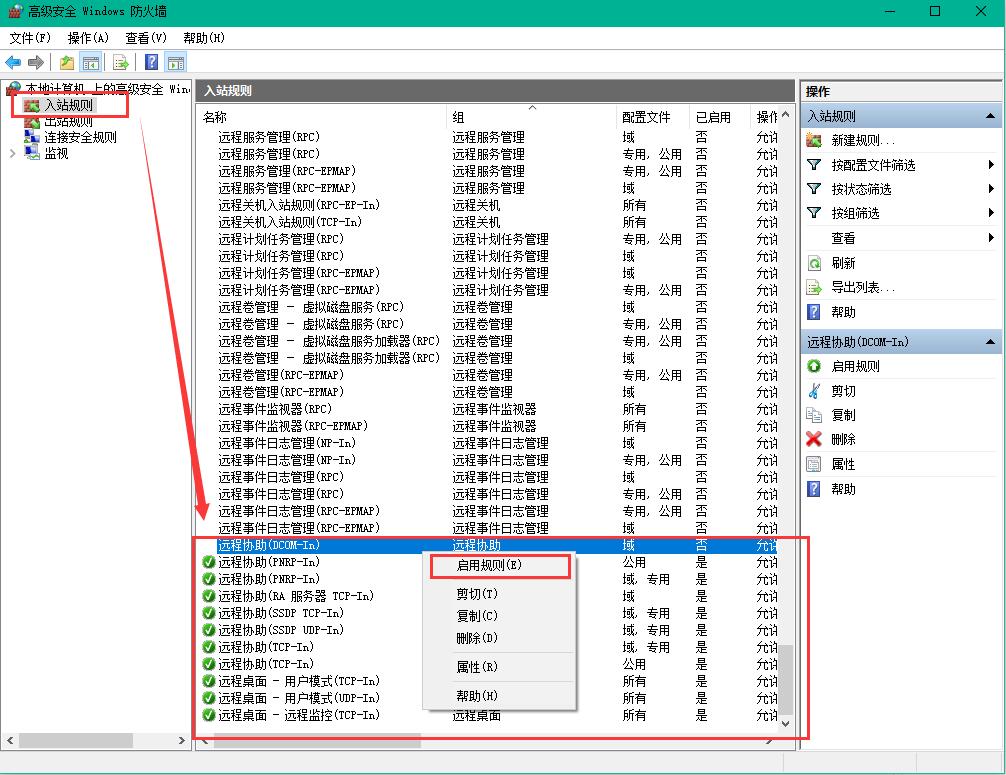
远程桌面无法连接截图(4)
5.关闭电脑的自动睡眠功能,因为睡眠后远程桌面会连接不上,如下图关闭
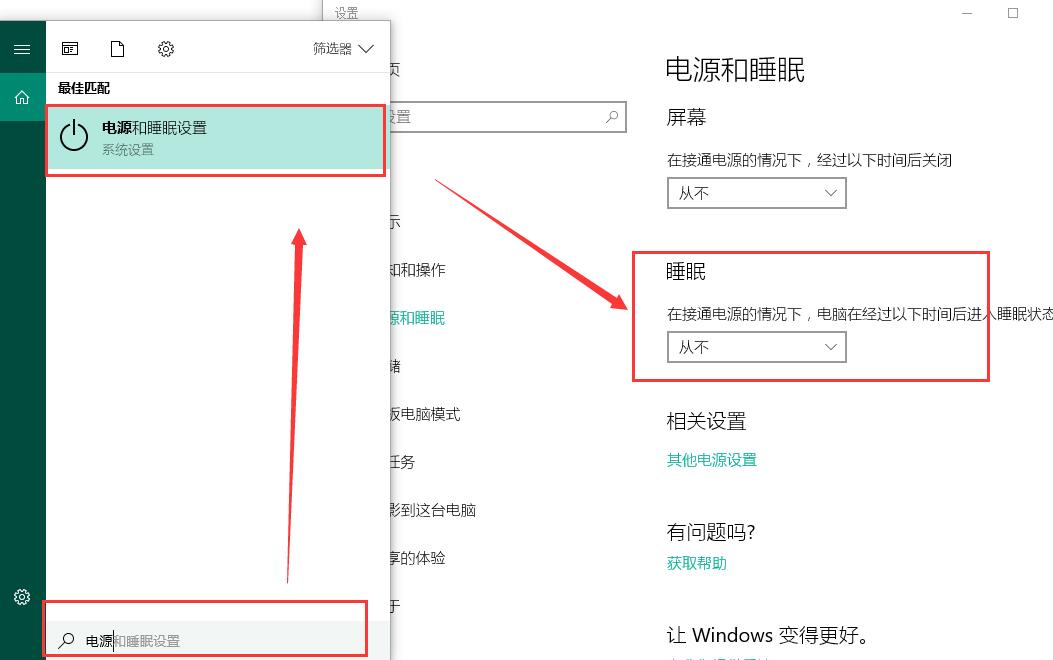
远程桌面无法连接截图(5)
上面就是win10远程桌面连接不上的解决办法,有遇到这个问题的朋友可以用这个方法解决。









